为了让UE4中的管道状态对象(PSO)缓存系统正常运行,我们可以通过使用ShaderPipelineCacheTools Commandlet构建包含映射信息的文件。在下面,我们将为大家分享UE4中构建PSO缓存的方法。
构建PSO缓存
1、在C驱动器的根目录上,创建一个名为PSOCaching的新文件夹。
2、将UE4项目文件夹打开到以下位置,然后查找scl.csv文件。
ProjectName\Saved\Cooked\PlatfourmYouCookedFor\ProjectName\Metadata\PipelineCaches
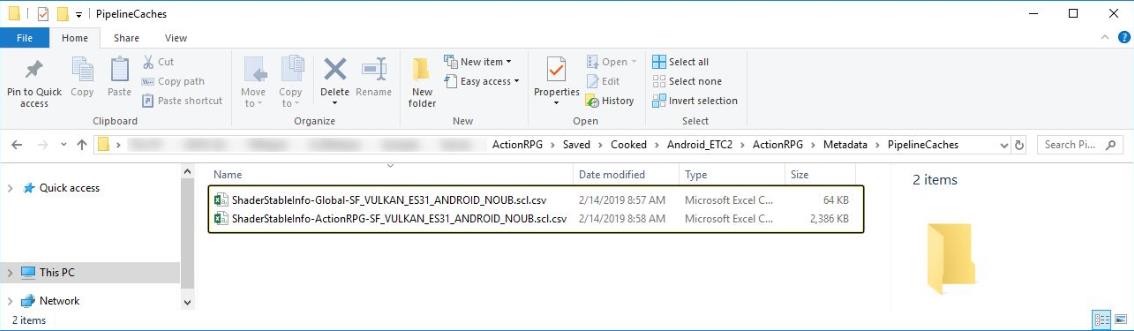
3、将Pipeline Caches文件夹中的两个scl.csv文件复制到在C驱动器根目录下创建的PSOCaching文件夹中。
4、将在目标设备上运行项目时生成的rec.upipelinecache文件复制到C驱动器上创建的PSOCaching文件夹中。

5、要生成所需的文件,我们将需要使用UE4 Commandlet函数。要使用Commandlet功能,请先打开Engine\Binaries\Win64文件夹,然后查找UE4Editor-Cmd.exe文件。
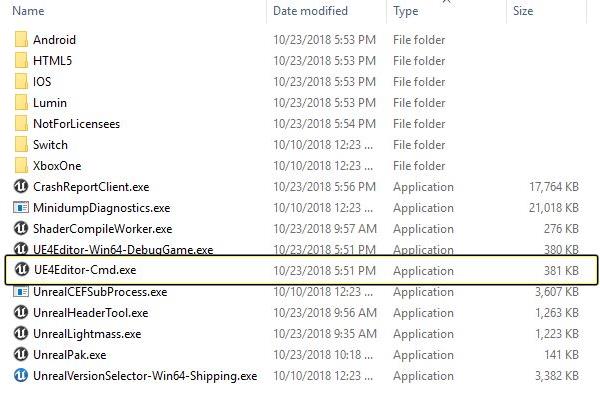
6、右键单击UE4Editor-Cmd.exe文件,然后从显示的列表中选择“ 创建快捷方式”选项。
7、将新创建的快捷方式移动到在C驱动器根目录下创建的PSOCaching文件夹。
8、右键单击UE4Editor-Cmd.exe快捷方式,然后从显示的菜单中选择“ 属性”选项。
9、在“目标”输入中,在UE4Editor-Cmd.exe结尾之后添加以下命令行参数。
ActionRPG -run=ShaderPipelineCacheTools expand C:/PSOCaching/*.rec.upipelinecache C:/PSOCaching/*.scl.csv ActionRPG_GLSL_ES3_1_ANDROID.stablepc.csv
10、单击“ 确定”关闭快捷方式属性对话框,然后双击“ UE4Editor-Cmd.exe-快捷方式”以运行Commandlet。
11、在完成Commandlet的运行后,将创建一个名为stablepc.csv的新文件,并将其放置在C驱动器根目录下创建的PSOCaching文件夹中。如果找不到该文件,尝试检查Engine\Binaries\Win64文件夹。

最终结果
我们已经在UE4中构建PSO缓存了,下面可以将stablepc.csv文件放置在特定位置,以便在构建UE4项目时使用它。
,Unreal Engine技巧,Unreal Engine教程


